Оглавление
Ключевые выводы
- Начните работу с Midjourney, загрузив Discord и создав учетную запись.
- Зарегистрируйтесь в Midjourney через Discord, выберите план подписки и создайте подсказки.
- Используйте варианты, параметры и ремиксы, чтобы получить разные результаты, прежде чем загружать изображения, созданные искусственным интеллектом, для творческого использования.
Midjourney — это редкий генератор изображений с использованием искусственного интеллекта, для которого требуется другой процесс регистрации, чем ожидалось. Поэтому, чтобы помочь вам избежать путаницы, мы составили простое руководство, которое поможет вам начать использовать Midjourney.
Шаг 1. Загрузите Discord, прежде чем создавать искусство искусственного интеллекта с помощью Discord
Midjourney размещен на платформе Discord, где различные онлайн-сообщества собираются вместе на так называемых «серверах». Сервер Midjourney — это место, где вы можете создавать изображения ИИ и видеть, что делают другие.
Отправляйтесь в Страница загрузки Discord и щелкните ссылку для загрузки, соответствующую вашей операционной системе. Он доступен в виде мобильного приложения, но для начала загрузите настольную версию для Mac или Windows. Следуйте инструкциям по установке, чтобы завершить настройку.
После установки перейдите в раздел Страница регистрации в Discord сделать аккаунт для себя. После того, как вы это сделаете, вы будете готовы зарегистрироваться в Midjourney.
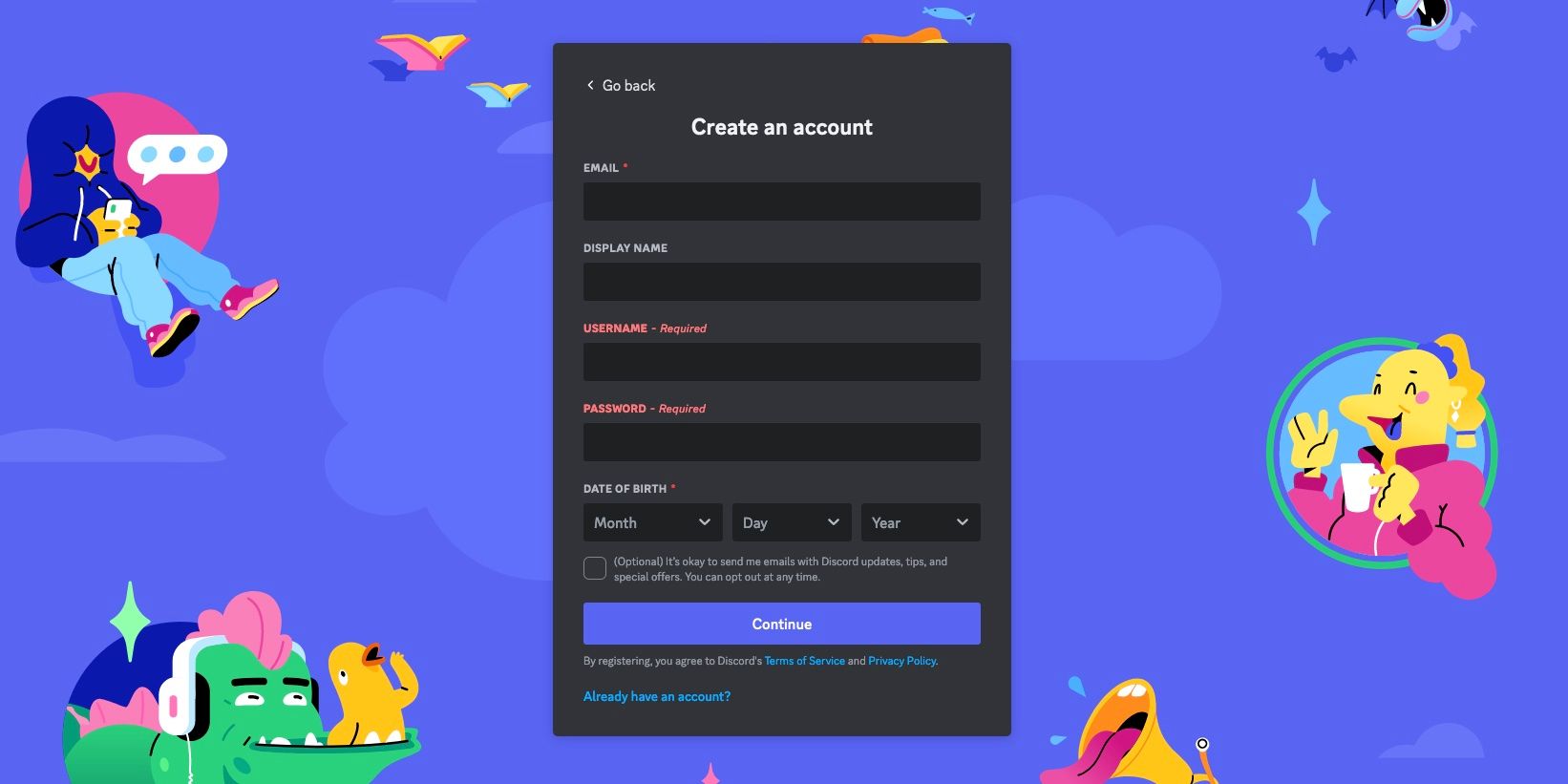
Если вам нужна дополнительная помощь по Discord, не волнуйтесь, вы можете узнать, как начать работу с Discord здесь.
Шаг 2. Зарегистрируйтесь в Midjourney, чтобы начать создавать искусство ИИ
Перейдите к Веб-сайт Мидджорни и нажмите «Присоединиться к бета-тестированию» в правом нижнем углу.
Далее нажмите «Принять приглашение». Вам будет предложено открыть приложение Discord в браузере, но если этого не произойдет, вы можете нажать «Перейти в Discord».
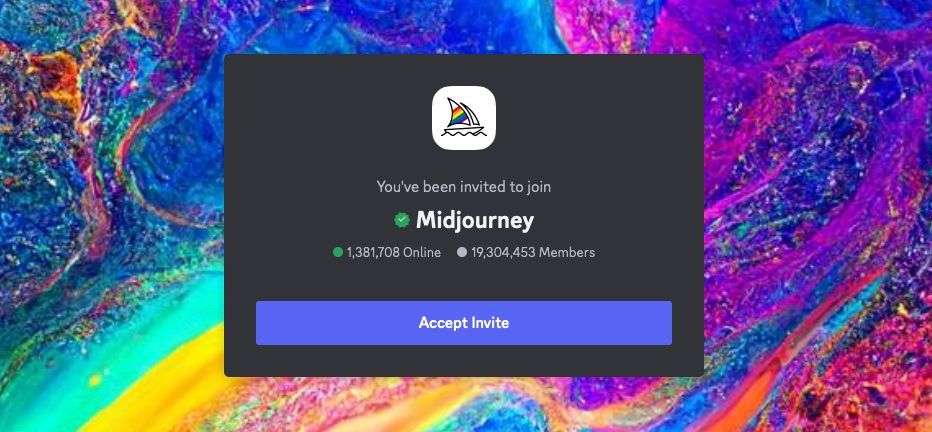
Как только Discord откроется, нажмите на одну из комнат для новичков. Вы можете найти их в разделе «Комнаты для новичков» на панели навигации слева.
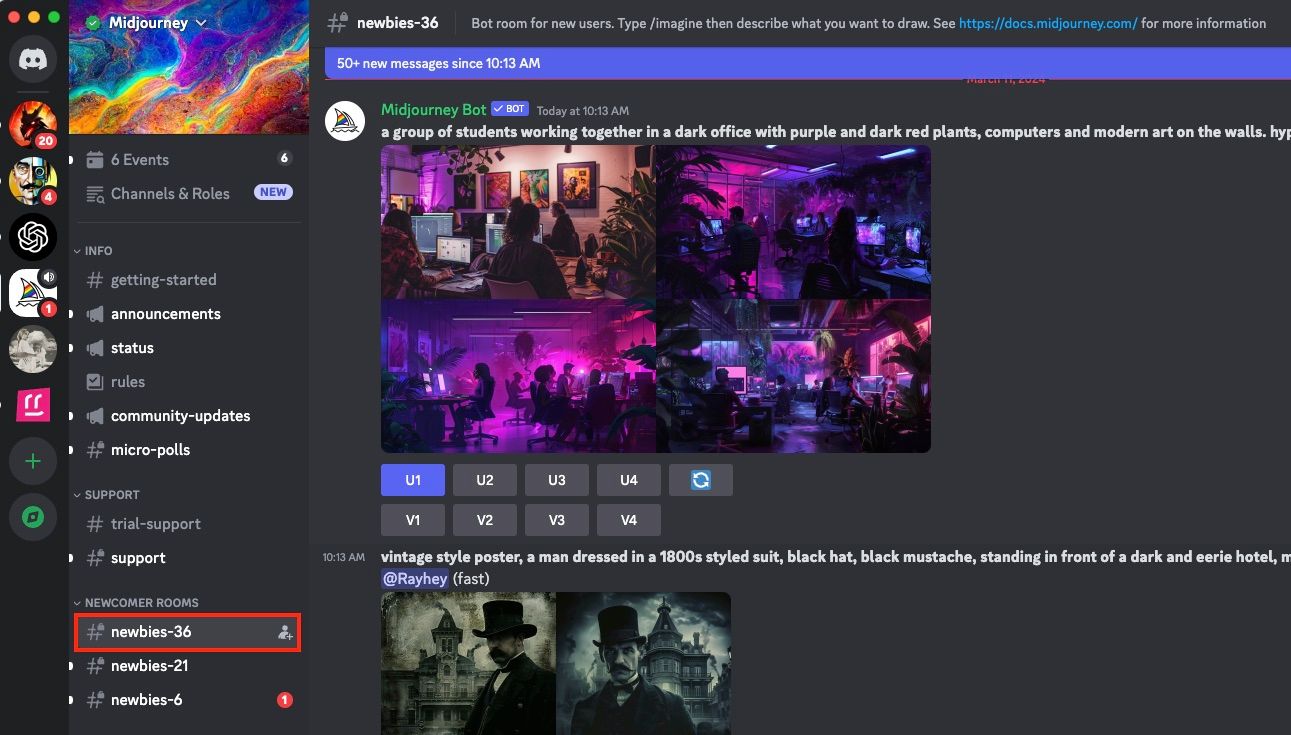
В текстовом поле внизу экрана введите команду /subscribe и дважды нажмите Enter на клавиатуре.

Вы получите сообщение от бота Midjourney со ссылкой на управление учетной записью. Нажмите на эту ссылку, чтобы открыть страницу со всеми доступными планами подписки. Наконец, нажмите кнопку «Подписаться» на плане, который вы хотите купить.
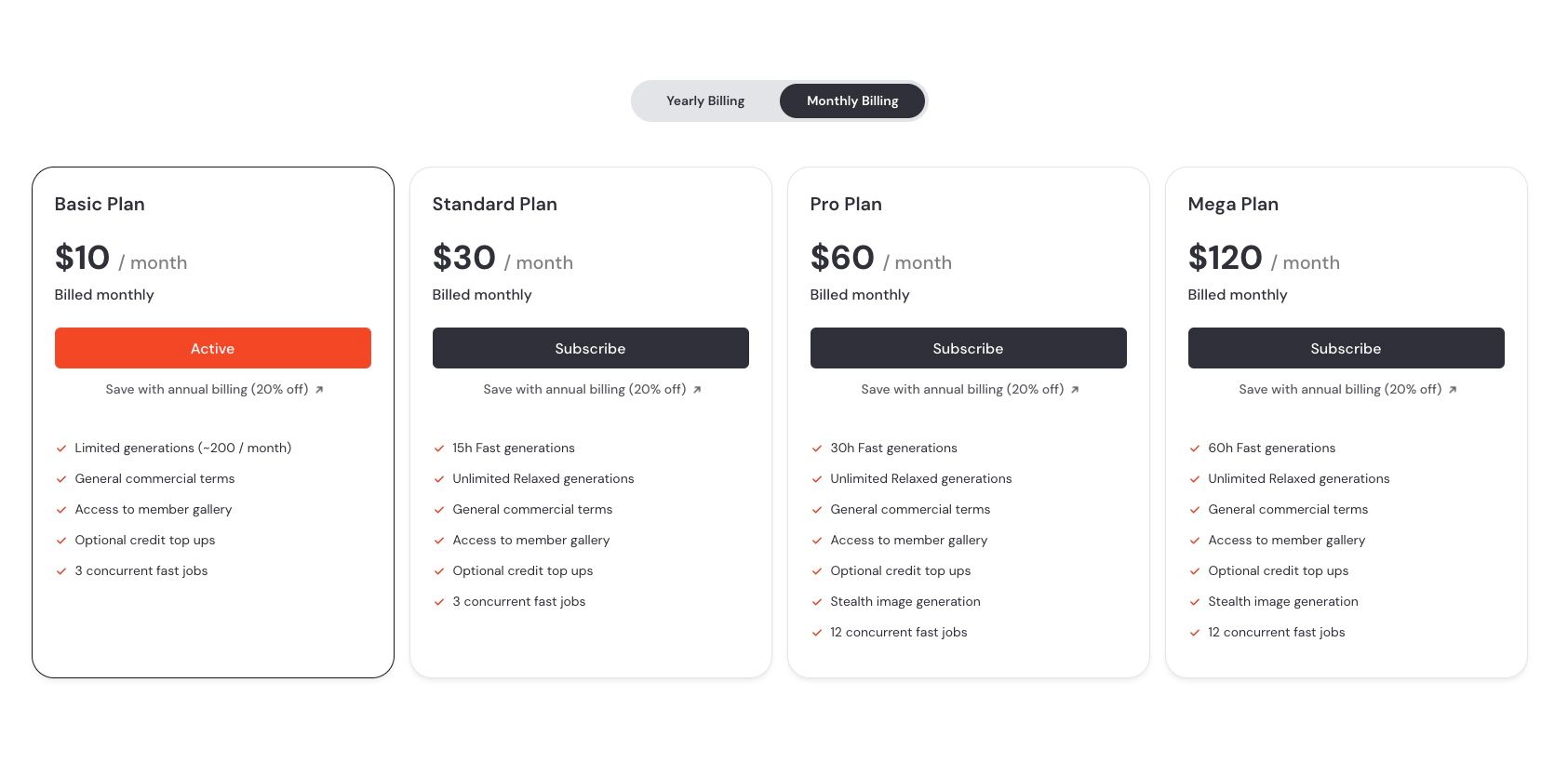
Хотя пробная версия Midjourney больше не бесплатна, на нее все равно стоит подписаться. Базовый план стоимостью 10 долларов в месяц предлагает вам достаточно серверного времени для создания сотен изображений с возможностью отмены подписки в любое время.
Шаг 3. Как создать приглашение с помощью Midjourney
Вернитесь в одну из комнат для новичков под названием «Новички», а затем укажите номер. Любой из них подойдет.
Поскольку на этих каналах обычно много людей, генерирующих изображения, отслеживать вашу работу становится сложнее. Поэтому, чтобы этого избежать, мы рекомендуем открыть приватный чат с ботом Midjourney. Вы можете использовать чат для создания всех ваших изображений в одном удобном месте.
Чтобы открыть приватный чат, нажмите на имя бота Midjourney везде, где вы можете его увидеть на канале. Затем в появившемся окне сообщения введите Привет и нажмите Enter.
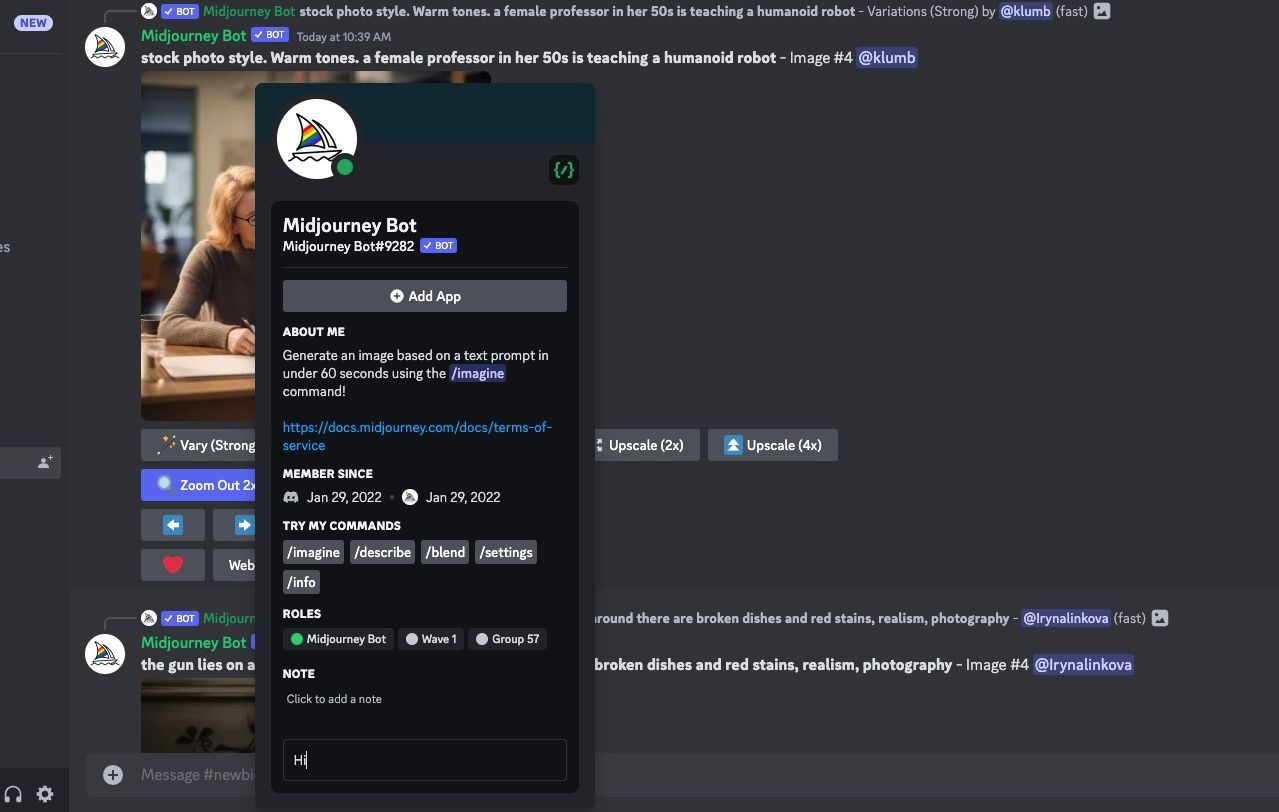
Как только у вас откроется приватный чат, вы готовы начать. Чтобы Midjourney сгенерировал изображение, вам нужно запустить команду Discord. Все, что вам нужно сделать, это ввести /imagine и затем начать описывать то, что вы хотите, чтобы Midjourney создал.

Midjourney создаст четыре изображения для каждого запроса. Если вам нравится один из них, вы можете использовать кнопки U, чтобы отделить изображение от набора. Верхние левое и правое изображения — это U1 и U2, а нижние левое и правое изображения — U3 и U4.
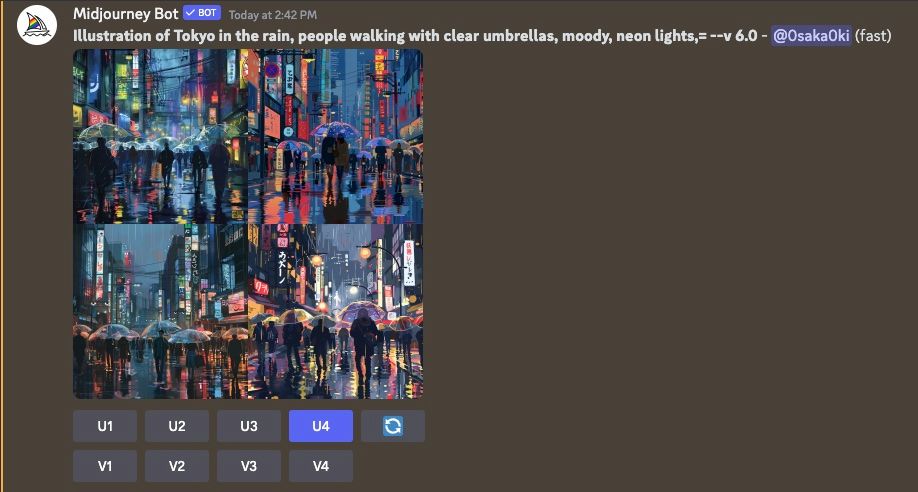
Есть множество идей для подсказок искусственного интеллекта, которые стоит попробовать, так что дайте волю своему воображению.
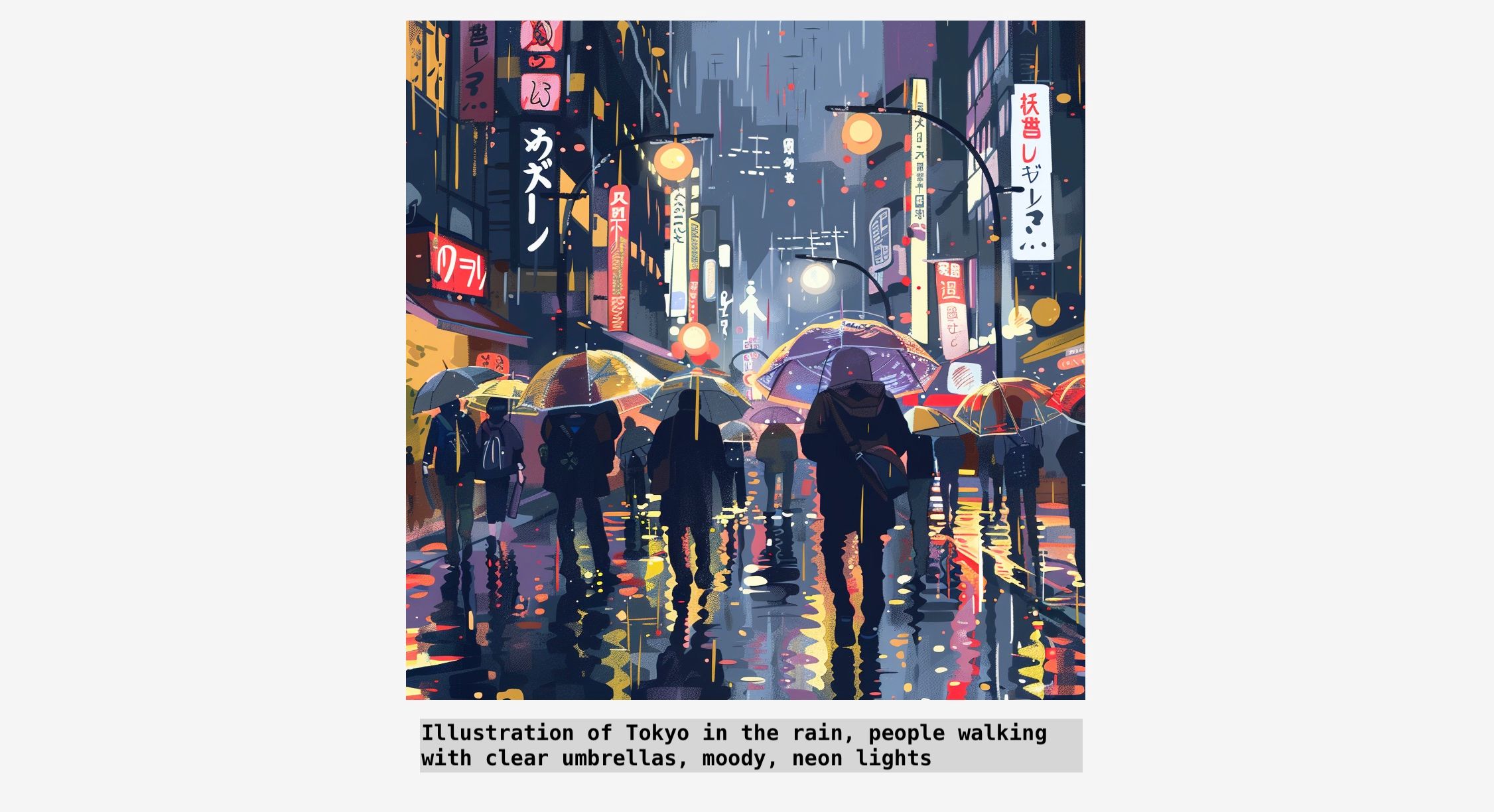
Шаг 4. Внесение изменений в ваш искусственный интеллект в Midjourney
Под каждым набором изображений расположены кнопки с обозначениями от V1 до V4. Они соответствуют изображениям в наборе, начиная с верхнего левого и правого (V1 и V2) и продвигаясь вниз к нижним левым и правым изображениям (V3 и V4).
Когда вы нажмете одну из этих кнопок, Midjourney создаст вариант этого изображения. Это полезно для проработки идеи до тех пор, пока вы не получите изображение, которое вам действительно нравится.
На самом деле эта функция похожа на игру в рулетку, где результат случайный. Таким образом, способ получить контроль над вариациями — включить настройку «Ремикс».
В текстовом поле введите команду /remix и дважды нажмите Enter. Вы увидите сообщение, подтверждающее, что режим Remix включен. Теперь, когда вы нажмете кнопку V на изображении, вы увидите диалоговое окно подсказки о создании ремикса.
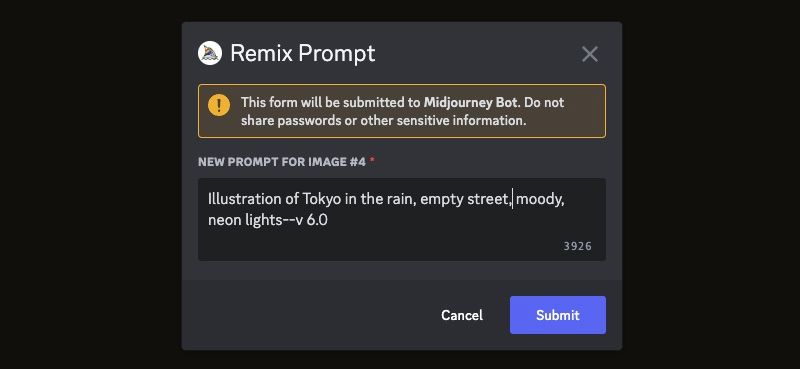
Вы можете использовать это для внесения изменений в исходное приглашение. Не стесняйтесь добавлять новые объекты, менять цвета или изменять любую другую часть изображения. Поскольку это все еще вариация, Midjourney позаботится о том, чтобы создать изображение, близкое по композиции к оригиналу.
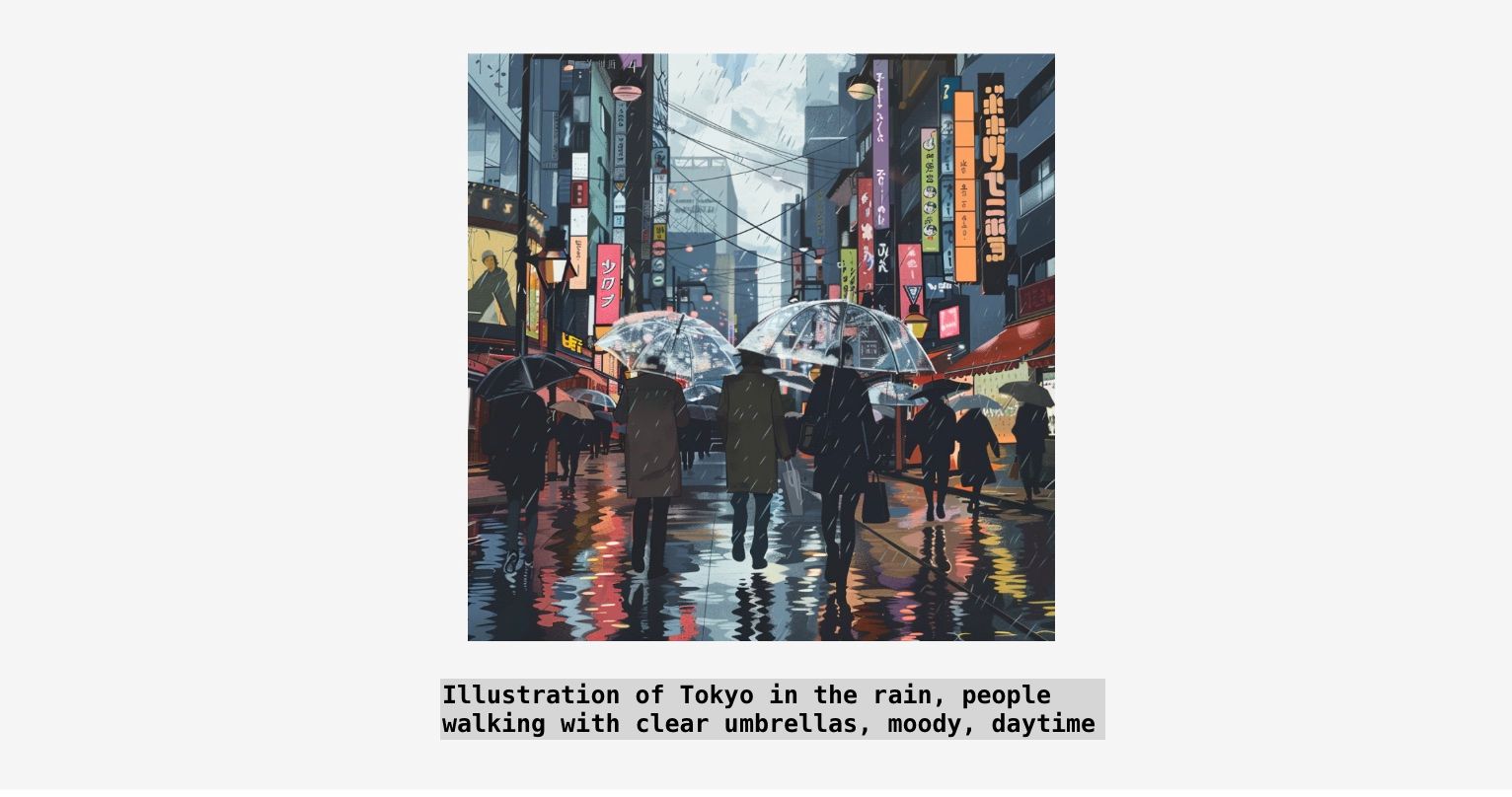
Шаг 5. Как добиться наилучших результатов с помощью искусственного интеллекта в Midjourney
Чтобы получить максимальную отдачу от Midjourney, вы можете включить в приглашение несколько различных параметров. Эти параметры подобны тегам, которые вы помещаете в конце приглашения, чтобы указать Midjourney вести себя иначе, чем обычно.
Как изменить соотношение сторон в искусстве искусственного интеллекта Midjourney
Одна из самых полезных команд, которую нужно знать, когда вы только начинаете, — это команда для соотношения сторон, которая использует тег –ar. С помощью этого параметра вы можете изменить изображение с квадратной формы по умолчанию на альбомную или портретную.
На изображении ниже мы добавили –ar 2:1 в конец приглашения, что создает красивое широкоугольное изображение сцены.
Вот полная подсказка:
- /представьте: Токио под дождем, люди гуляют под прозрачными зонтиками, угрюмо, дневное время – 2:1

Вы можете узнать о различных соотношениях сторон в Midjourney и узнать, какое соотношение используется для изображений профиля, изображений для рабочего стола, изображений для печати и многого другого.
Как масштабировать изображения ИИ в Midjourney
Увеличение изображения до максимального разрешения — еще одна важная функция, которую стоит понять.
Сначала выберите изображение, которое вы хотите масштабировать, с помощью кнопок U, как мы это делали на шаге 3. Как только изображение будет отделено от набора, нажмите кнопку «Увеличить масштаб (тонкое)». Если вы используете более раннюю версию Midjourney, кнопка будет называться «Вверх по шкале» (4x).
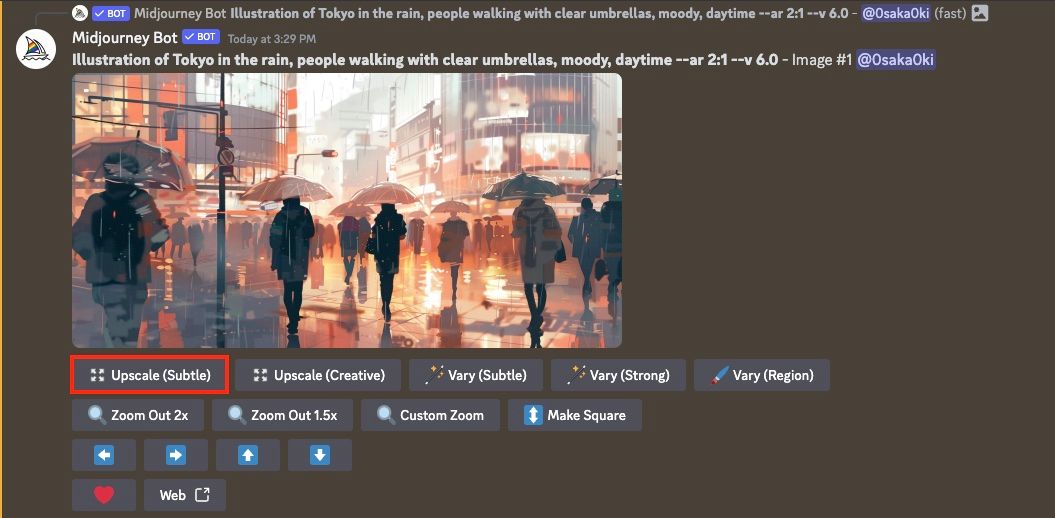
Использование других параметров в Midjourney
Существует огромное количество различных параметров, которые вы можете использовать для настройки конечных результатов Midjourney, таких как хаос, стиль и странные параметры. Каждый из них может оказать огромное влияние на ваши изображения, созданные искусственным интеллектом.
Полный список параметров вы можете изучить в официальная документация Midjourney.
Шаг 6. Как загрузить изображение, созданное искусственным интеллектом, из Midjourney
Когда вы будете готовы загрузить изображение, отделите его от набора с помощью кнопок U, затем щелкните изображение, чтобы просмотреть его.
В левом нижнем углу изображения нажмите «Открыть в браузере». В браузере вы можете щелкнуть правой кнопкой мыши по изображению и выбрать «Сохранить изображение как».

Шаг 7: Как использовать искусство искусственного интеллекта
Теперь, когда вы приступили к работе с Midjourney, есть множество способов эффективно использовать генератор изображений AI.
Создание собственных изображений рабочего стола с помощью Midjourney — идеальный повод для создания произведений искусства с использованием искусственного интеллекта и отличный способ продемонстрировать их.

Еще один интересный способ использовать Midjourney — создавать автопортреты с помощью ИИ, которые заменяют изображение вашего профиля. Он использует некоторые из более продвинутых функций, таких как загрузка собственного изображения в качестве эталона для модели AI.
Вы также можете заняться типографикой и использовать Midjourney для создания текста. Или объедините все эти методы вместе, чтобы создать идеальный логотип с помощью Midjourney.
Существует множество генераторов изображений ИИ, но Midjourney, возможно, является самым продвинутым вариантом, доступным всем, кто заботится об искусстве ИИ. Результаты Midjourney иногда могут просто захватывать дух.
Начать работу с Midjourney не так сложно, как кажется на первый взгляд. Midjourney — это мощный инструмент с серьезным набором функций, и как только вы начнете с ним играть, вы вскоре сможете создавать свои собственные шедевры.

